همانطور که در بخش های پیش، کار با وب سایت های بورس انرژی، بورس کالا و فرابورس را به شما آموزش دادیم در این بخش از آموزش قصد داریم درمورد سایت شرکت مدیریت فناوری بورس تهران برای شما صحبت کرده و آموزش کار با آن را برای شما به صورت تصویری شرح دهیم، به این منظور در ادامه با ما همراه باشید.
نمایی کلی از این وب سایت را در زیر مشاهده کنید:
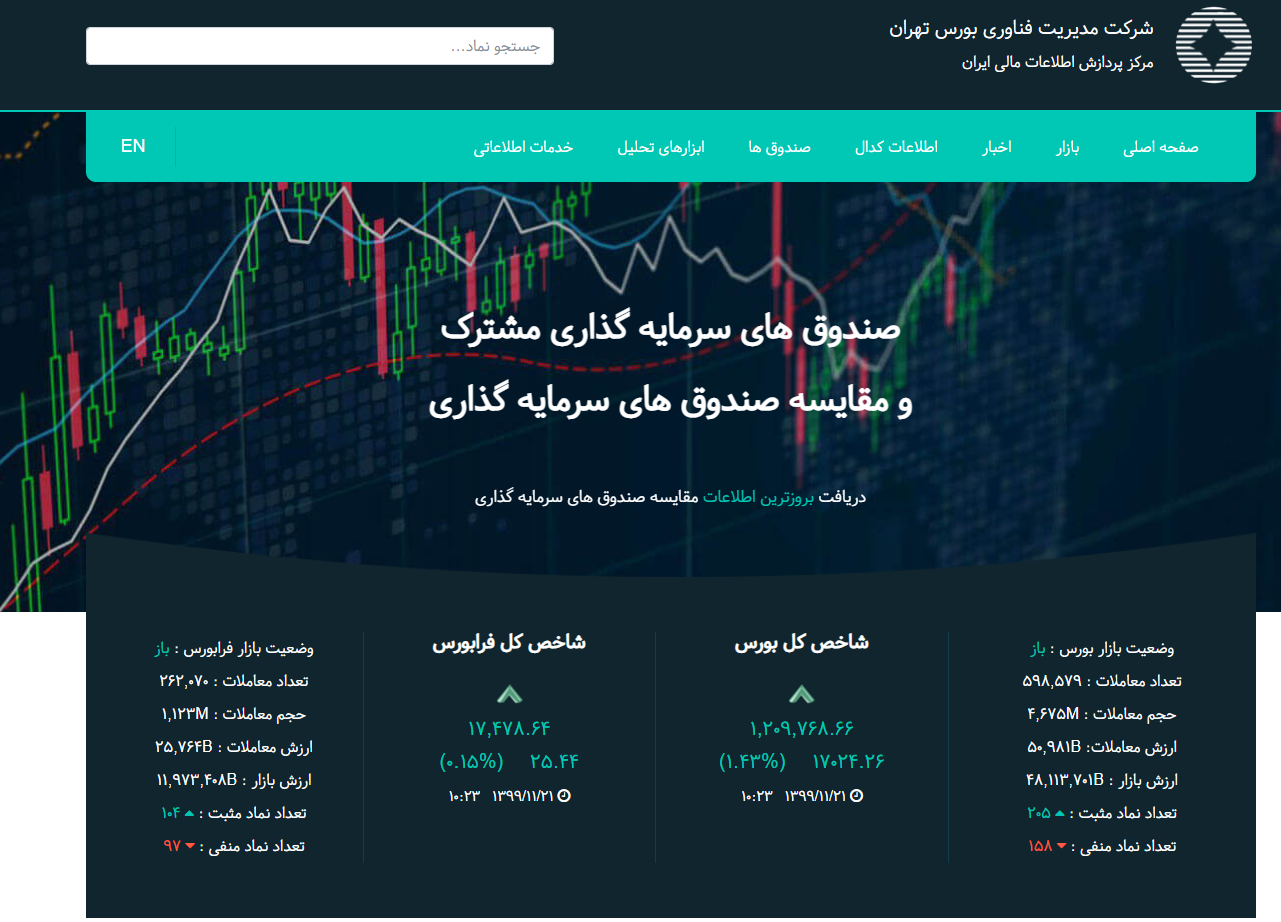
در این بخش از سایت، همانطور که مستحضر هستید، می توانید به باز و بسته بودن بازار بورس، تعداد معاملات، حجم معاملات، ارزش معاملات، ارزش بازار، تعداد نماد مثبت و نماد منفی دسترسی داشته باشید.
همچنین می توانید شاخص کل بورس و فرابورس و تمامی وضعیت فرابورس را در بالای صفحه اصلی این وب سایت مشاهده نمایید.
منوهای هدر سایت بخش بازار
در منوی بازار هدر سایت؛ همواره به اطلاعات بورس، فرابورس، شاخص ها و صنایع دسترسی خواهید داشت، به عکس توجه کنید:
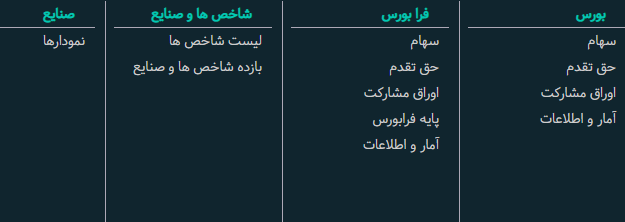
در منوی بازار همانطور که گفته شده اطلاعات، سهام بورس، حق تقدم در بورس، اوراق مشارکت، آمار و اطلاعات، سهام فرابورس، حق تقدم فرابورس، اوراق مشارکت فرابورس، پایه فرابورس، آمار و اطلاعات فرابورس، لیست شاخص ها، بازده شاخص ها و صنایع را به همراه نمودارها مشاهده می کنید.
در قسمت سهام بورس
در این بخش اطلاعات سهام های معامله شده در روز جاری در بازار بورس قابل مشاهده می باشد.

در قسمت حق تقدم بورس
در این بخش اطلاعات حق تقدم های معامله شده در روز جاری در بازار بورس قابل مشاهده می باشد.
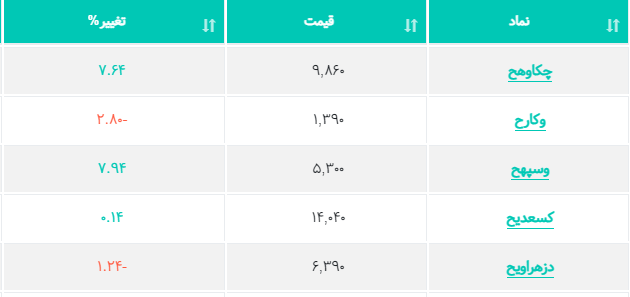
در قسمت اوراق مشارکت بورس
در این بخش اطلاعات اوراق مشارکت های معامله شده در روز جاری در بازار بورس قابل مشاهده می باشد

در قسمت آمار و اطلاعات
در این بخش؛ اطلاعات بیشترین ارزش معامله، بیشترین حجم معامله، بیشترین تعداد معامله، بیشترین افزایش و کاهش قیمت هم چنین بیشترین و کمترین P/E را مشاهده می کنید.
منوهای هدر سایت منوی اخبار
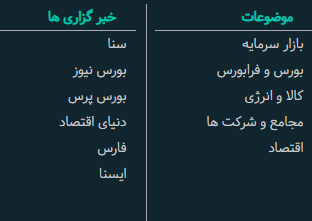
همانطور که در عکس مشاهده می کنید، در منوی اخبار، موضوعات و خبرگذاری ها از قبیل:
موضوعات
- بازار سرمایه
- بورس و فرابورس
- کالا و انرژی
- مجامع و شرکت ها
خبرگزاری ها
- سنا
- بورس نیوز
- بورس پرس
- فارس
- ایسنا
قابل مشاهده است که با کلیک بر روی هرکدام به صفحه موردنظر منتقل شده و به اطلاعات مربوطه آن دسترسی خواهید داشت.
برای مثال وقتی به صفحه بازار سرمایه مراجعه می کنیم، جدیدترین و بروزترین اخبار بورس را در این بخش مشاهده خواهیم کرد.

بخش بعدی منوی هدر سایت اطلاعات کدال
همانطور که در تیتر یک چیزهایی دستگیرتان می شود، در این بخش می توانید اطلاعات مربوط به سایت کدال را به صورت خلاصه در دسترس داشته باشید.
به عکس زیر توجه کنید:
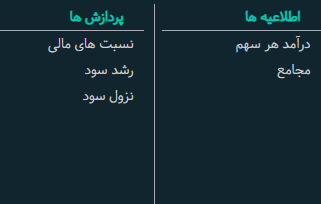
همانطور که در عکس مشاهده می کنید در بخش اطلاعات کدال می توانید درآمد هر سهم، مجامع، نسبت های مالی، رشد و نزول سود را با کلیک بر روی هرکدام صفحات مربوط به آنها را مشاهده کنید.
برای مثال در قسمت درآمد هر سهم، شما با نماد، تاریخ انتشار، دوره، پیش بینی، درصد پوشش، واقعی دوره، واقعی دوره قبل، درصد رشد و واقعی سال قبل مواجه می شوید که هر کدام اعداد و ارقام و همچنین اطلاعات منحصر به فرد خود را دارند.
در عکس مشاهده می کنید:

منوی بعدی هدر: صندوق ها
در این قسمت می توانید به اطلاعات صندوق ها، مقایسه صندوق ها، گزارشات، دسترسی داشته باشید.
در عکس زیر این اطلاعات را مشاهده می کنید:

همانطور که در عکس مشاهده می کنید: در قسمت اطلاعات صندوق ها، به لیست صندوق ها، میانگین بازده، گزارشات ماهانه صندوق ها و درجه بندی عملکردهای صندوق ها دسترسی دارید که با کلیک بر روی هرکدام به صفحه مربوطه آنها راهنمایی می شوید.
در قسمت مقایسه صندوق ها نیز، مقایسه در سهام؛مقایسه مختلط، مقایسه در اوراق بهادار با درآمد ثابت، بازارگردانی و... را مشاهده می کنید.
هم چنین در قسمت گزارشات، با نمودار تعاملی، لیست صندوق ها و تاریخچه NAV رو به روئید.
قسمت ابزارهای تحلیل و خدمات اطلاعاتی
در این قسمت نیز می توانید به نمودار تعاملی شاخص سهام،نمودار تعاملی شاخص صندوق، مقایسه ترازنامه های شرکت، مقایسه صورت سود و زیان شرکت ها دسترسی داشته باشید.
نمودار تعاملی شاخص
همانطور که دراین وب سایت توضیح داده شده: در این قسمت شما می توانید نمودار روند نماد های مختلف و شاخص های مختلف را با یکدیگر مقایسه نمایید.در قسمت نماد نام نماد مورد نظر خود را جستجو کنید و می توانید در این قسمت 10 نماد مختلف را مقایسه کنید.در قسمت شاخص هم ،شاخص مورد نظر خود را جستجو کنید .در قسمت اندیکاتور ها می توانید نمودار میانگین متحرک را با دوره مورد نظر خود اضافه کنید.

نمودار تعاملی شاخصِ صندوق
همانطور که در این وب سایت توضیح داده شده: در این قسمت شما می توانید نمودار روند NAV صندوق های مختلف و شاخص های مختلف را با یکدیگر مقایسه نمایید.در قسمت صندوق نام صندوق مورد نظر خود را جستجو کنید و می توانید در این قسمت 10 صندوق مختلف را مقایسه کنید.در قسمت شاخص هم ،شاخص مورد نظر خود را جستجو کنید .در قسمت اندیکاتور ها می توانید نمودار میانگین متحرک را با دوره مورد نظر خود اضافه کنید.
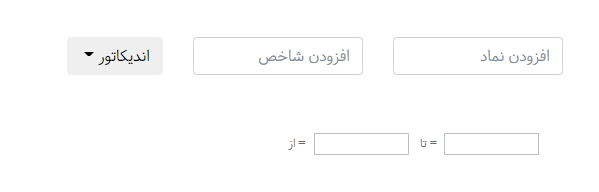
مقایسه ترازنامه شرکت ها
در این قسمت با جدول ترازنامه رو به رویید که می توانید با وارد کردن؛ نماد سال و دوره به مقایسه آن ها بپردازید:
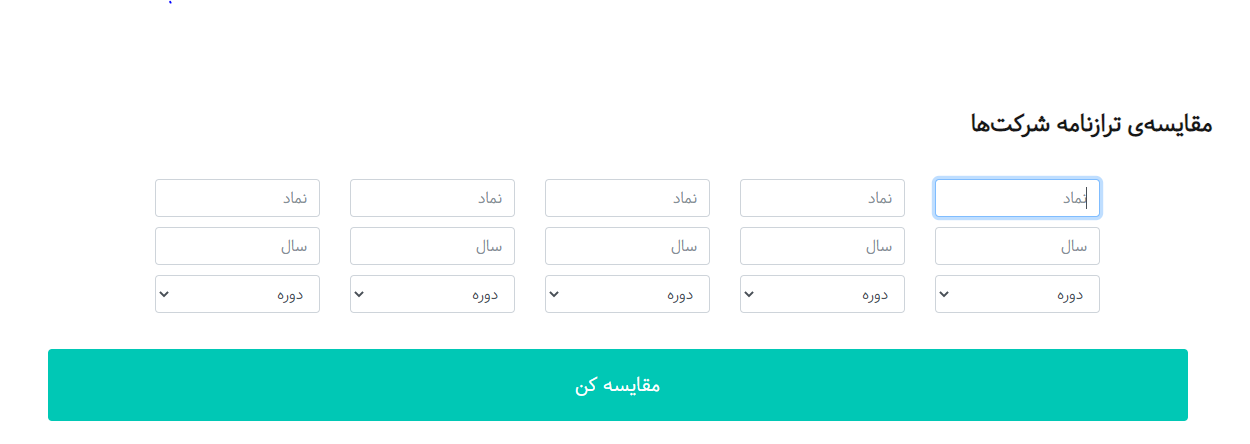
در وسط صفحه می توانید شاخص بورس را مشاهده کنید:
.png) همچنین نمودار فرابورس
همچنین نمودار فرابورس
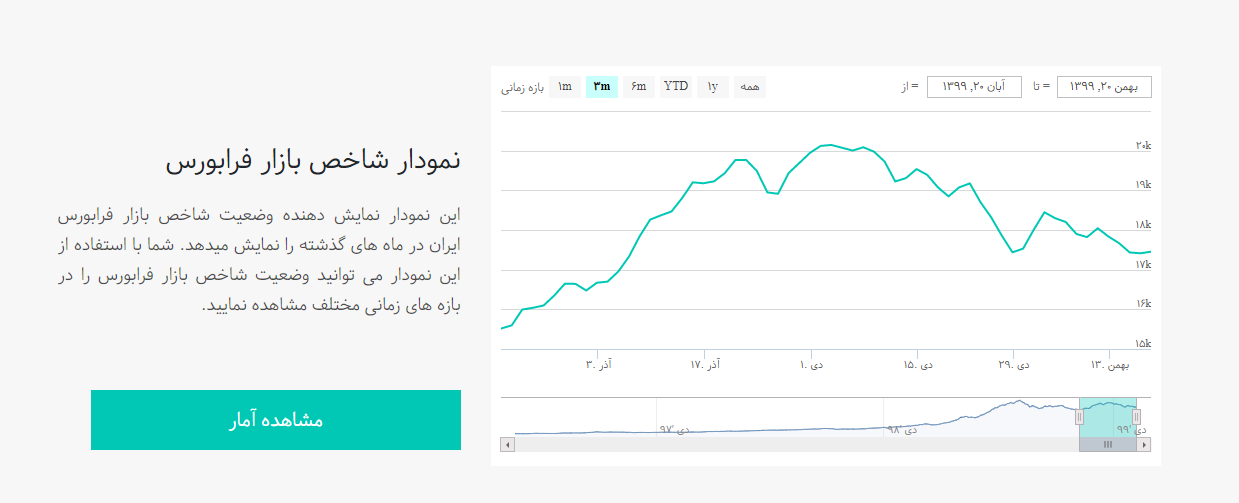
 همچنین می توانید روزانه به شاخص قیمت وزنی، هم وزن، شاخص 30 شرکت بزرگ و هر آنچه در عکس فوق مشاهده می کنید دسترسی داشته باشید.
همچنین می توانید روزانه به شاخص قیمت وزنی، هم وزن، شاخص 30 شرکت بزرگ و هر آنچه در عکس فوق مشاهده می کنید دسترسی داشته باشید.
قسمت بعدی وسط صفحه: جدید ترین اخبار
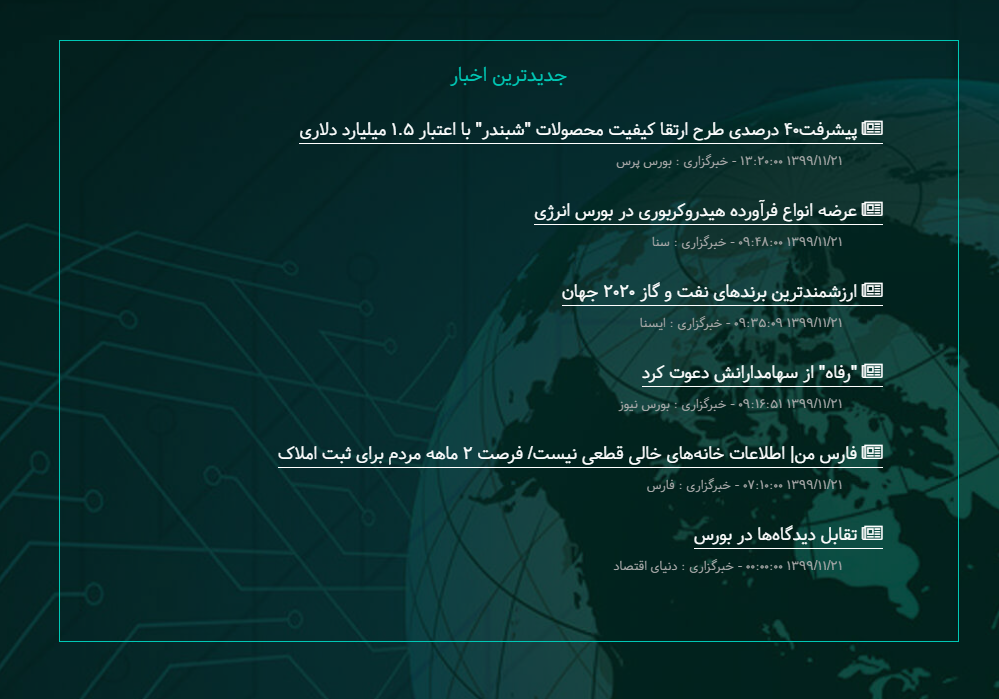
قسمت بعدی صفحه اصلی: نمودار حجم معاملات
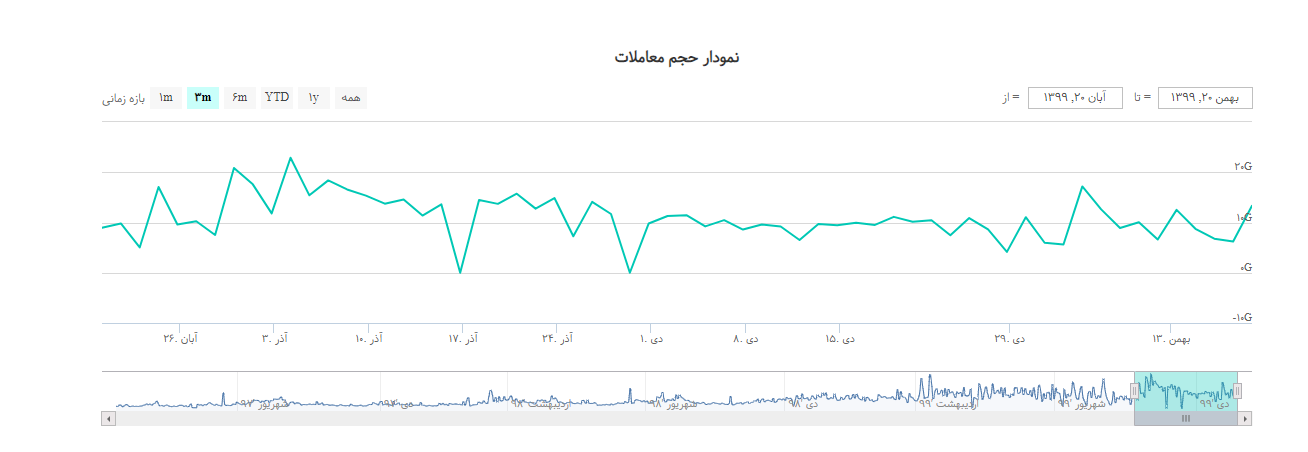








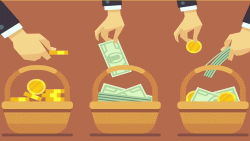




نظر بدهید